A Google Drive a lakosság körében legelterjedtebb online tárhely és fájlmegosztó platform, hiszen minden gmail-es email fiókhoz jár 15 gigabájt saját tárhely. Épp ezért érdemes ezt használni, ha pedagógusként meg akarunk osztani egy diasort, dokumentumot, beszkennelt forrást a csoportunkkal. De ennél sokkal többet is tud a rendszer, akár közösen is szerkeszthetjük a tanulókkal a dokumentumokat, táblázatokat. Csoportmunkánál nagyon hatékony eszköz, ha a tanulók a felhőben szerkesztik a dokumentumokat, amikre végső soron a pedagógus is rálát. Ebben a cikkben azt foglaljuk össze, mik azok a fő funkciók, amiket pedagógusként ismerni érdemes.
Megosztás
Az egyik legalapvetőbb funkció, hogy meg tudunk osztani másokkal mappákat, fájlokat. Nem mindegy azonban, hogy kiknek milyen hozzáférést adunk. Nézzük át ezt a funkciót alaposabban!
Mappa megosztása
Jellemzően mappákba rendezzük a fájlokat a Google Drive-on belül. Érdemes csoportonként, osztályonként létrehozni egy külön mappát. Ahhoz, hogy a mappát mások is lássuk, meg kell osztanunk azt a célközönséggel. Az alábbi képen a megosztás ikonra kell kattintanunk ehhez.
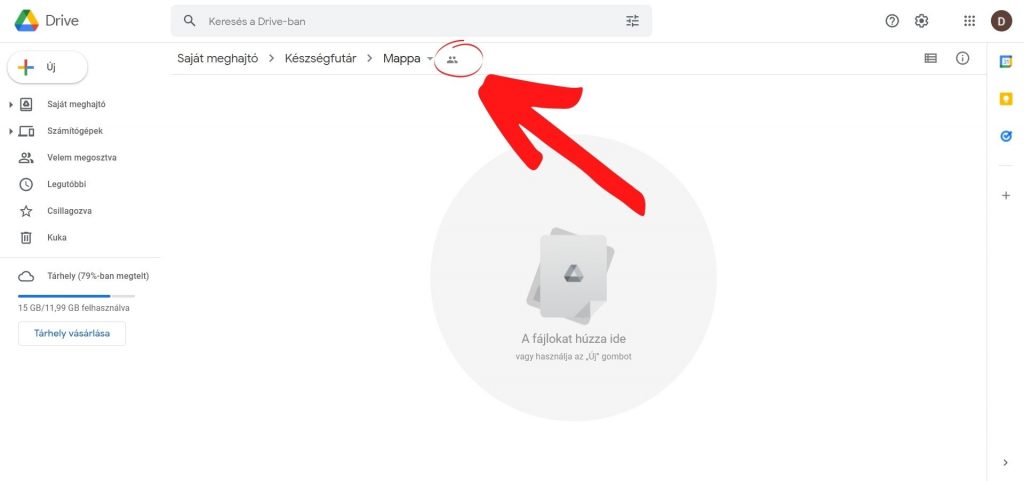
Ekkor felugrik egy ablak két fő megosztási lehetőséggel. Az egyik, hogy meghívjuk email cím alapján az embereket célzottan, a másik, hogy egy megosztható linket hozunk létre a mappa számára. Mindkét esetben megadhatjuk, hogy az adott személy csak olvasói vagy szerkesztői jogosultságot is kapjon-e. Email cím alapú meghívás esetén személyenként állíthatjuk ezt, link használatakor globálisan állítjuk be, hogy a link felhasználásakor milyen jogkört kap a felhasználó.
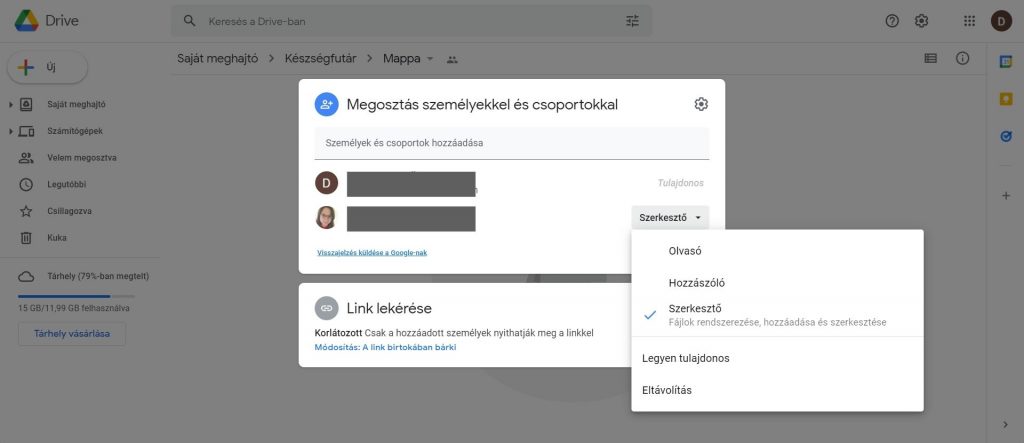
Jogkörök
Két fő jogkör van, amit használni szoktunk: az olvasó és a szerkesztő. A megnevezések magukért beszélnek, az olvasó nem tud semmit módosítani a dokumentumon, a szerkesztő pedig tud.
Ha nagyobb iskolás csoporttal osztunk meg egy táblázatot, dokumentumot, ppt-t, érdemes inkább az olvasó jogkört használni, nehogy valamelyik tréfás kedvű nebuló átírja benne a képleteket, évszámokat, neveket, bármit 🙂
Vaga ha a szülőkkel osztjuk meg az osztálypénzes táblázatunkat, ott sem érdemes szerkesztői jogkört osztani, nehogy valaki könyvelőnek képzelje magát, és módosítson kicsit az adminisztrált tartozásokon.
Létezik hozzászólói jogkör is, ilyenkor nem tud érdemben beleszerkeszteni a dokumentumba a felhasználó, csak véleményeket, kommenteket tud hozzáfűzni, közös munka során hasznos tud lenni ez is.
Ha valakinek a hozzáférését vissza szeretnénk vonni, azt is itt tudjuk megtenni a jogköröknél az Eltávolítás gombbal.
Fájlok megosztása
Fájlok esetében a jobb felső sarokban található hatalmas, kék Megosztás gomb az, amit keresnünk kell. Gyakorlatilag ugyanazok a lehetőségek jelennek meg, mint a mappák esetében.
Fontos azonban fejben tartani, hogyha a mappát már megosztottuk, akkor a fájlokhoz is megkapják a felhasználók ugyanazt a jogosultságot, mint a mappa esetében. Tehát ha mappa szinten osztjuk a jogosultásokat, akkor fájl szinten már nem kell ezzel foglalkoznunk.
Ez könnyebbség a legtöbb esetben, ha pl. egy osztálynak van egy közös mappája, mert nem kell bajlódni külön fájlonként a jogosultságokkal, hiszen mindenki megkapja mindenhez az olvasói jogosultságot, ha mappa szinten beállítottuk. Akkor kell csak hozzányúlni, ha egy fájlnál XY számára külön szerkesztői jogosultságot szeretnénk adni.
Továbbosztás
A megosztás ablak jobb felső sarkában van egy fogaskerék. Itt beállíthatjuk, hogy a mappa vagy dokumentum szerkesztői hozzánk hasonlóan oszthassanak-e hozzáféréseket, jogosultságokat. Ha azt állítjuk be, hogy ne tudjanak ilyet tenni, akkor csak a tulajdonosok tehetik ezt meg.
Szenzitív adatokat tartalmazó táblázatok esetében érdemes ezt beállítani, nehogy az osztálypénzekkel vagy a tanári kar csapatépítőjének alkohol költségeivel kapcsolatban kiszivárogjon valami.
Elemek beszúrása
Ha dokumentumot szerkesztesz, a Beszúrás fület lenyitva láthatod a rengeteg lehetőséget, nagyon egyszerűen illeszthetsz táblázatot, képet, grafikonokat a szerkesztőbe. Azzal érdemes tisztában lenni, hogy a képekkel teletűzdelt dokumentum jóval több tárhelyet foglal.
Tárhely
Egy ingyenes gmail fiókhoz jelenleg 15 gigabájt tárhelyet ad a Google, ami levelezésre és dokumentumok tárolására bőven elegendő. Ha nagyon nagy mennyiségű kép és főleg videó is feltöltésre kerül, akkor kerülhetünk gondba.
Azt mindenképp érdemes észben tartani, hogy csak annak a felhasználónak foglal el egy mappa a tárhelyéből, akinek a fiókjában létre lett hozva. Akikkel megosztásra kerül, azoknak nem terheli a gigabájtjait.
Másolás
A mappákban lévő fájlokat, vagy akár magukat a mappákat is másolhatjuk. Tehát, ha nagyon hasonló dokumentumokat akarunk készíteni, csak néhány adatot kicserélni, mondjuk az adott osztály adataira, akkor érdemes másolatot készíteni, és azt módosítani. Nagyon fel tudja gyorsítani a munkát.
Letöltés
Ha kész vagyunk a dokumentummal, letölthetjük offline szerkeszthető word formátumban és pdf formátumban is. Ha kivetíteni szeretnénk, akkor a pdf-et javasoljuk, ha még a tanáriban szeretnél rajta utolsó pillanatban módosításokat végezni, akkor word (docx) formátum lesz a nyerő.
Iratkozz fel a hírlevelünkre, hogy ne maradj le az ehhez hasonló cikkekről! Plusz egy kis extra motivációként, ha feliratkozol, átküldünk különböző segédanyagokat, amiket otthon is használhatsz kinyomtatva készségfejlesztésre, pl. egy 100 oldalas játékgyűjteményt, benne rengeteg otthon nyomtatható faladatsorral 😉
Ide kattintva tudod kérni ezt az e-bookot, ha feliratkozol a hírlevelünkre.
